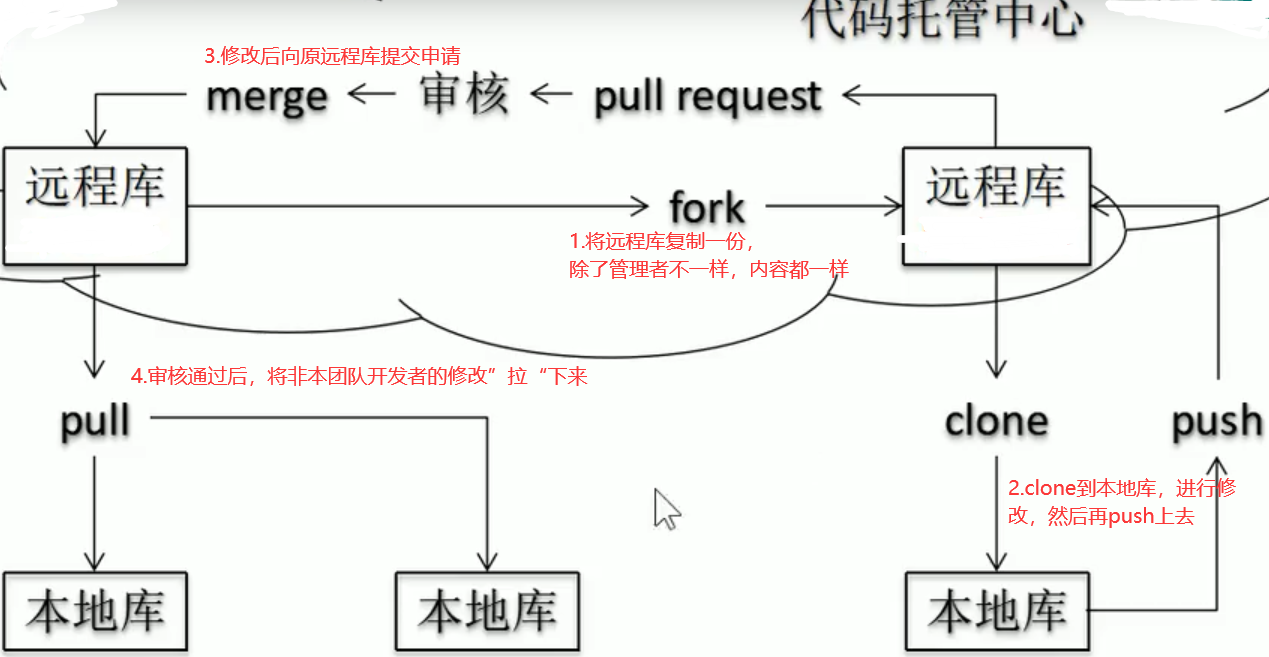Git远程库操作,从视频和实战中总结
# 远程库操作
注册登录GitHub账号,创建远程库,远程库与本地库的命名可以不一样,但为了方便识别可以填写一样。
- 在本地库创建远程库地址别名
- 在github给出了https,ssh等形式的地址
- 复制后在本地库修改别名(因为源地址太长了)
//查看别名
git remote -v
//设置别名,下面命令中用origin来代替后面的一长串地址
git remote add origin https://github.com/atguigu/farku.git
1
2
3
4
5
2
3
4
5
- 克隆操作
//新建目录,进入目录后,执行命令
git clone 仓库地址
1
2
2
克隆操作的效果:
- 可完整的把远程库下载到本地
- 创建origin远程地址别名
- 初始化本地库
- 推送操作
git push 别名 分支
//git push -u
//如 git push origin master
1
2
3
4
2
3
4
这时会跳出GitHub界面要求填写账号密码,输入验证后即可推送成功。
- 远程库修改后的拉取操作
pull = fetch + merge
分开操作:
//将远程库的内容下载到本地,但未更改本地的东西
git fetch [远程库地址别名] [远程分支名]
git fetch origin master
//合并
git merge [远程库地址别名/远程分支名]
git merge origin/master
1
2
3
4
5
6
7
2
3
4
5
6
7
直接操作:
git pull origin master
1
# 上传本地项目到远程库
- 右键点击你的项目文件夹,通过
git init命令将文件夹变成Git可管理的仓库 - 通过
git add .将所有文件夹加入暂存区 git commit -m "日志信息"提交本地库git checkout -b main创建本地库main分支并切换到main分支- 通过
git remote add 别名 仓库地址设置远程库别名 git push -u 别名 main推送到远程库
注:GitHub上传代码的默认分支由mater变为了main,以前的仓库并不受影响。但本地分支依旧为master,这样上传后仓库有两个分支还要手动合并,很麻烦,可以直接把本地分支修改为main:
//对master分支内容进行add,commit操作
//新建mian分支,并切换到mian分支,通过ll命令可看到mian分支和master分支内容一样
git checkout -b mian
//将本地main分支推送到远程库
git push -u origin main
1
2
3
4
5
2
3
4
5
# 团队协作
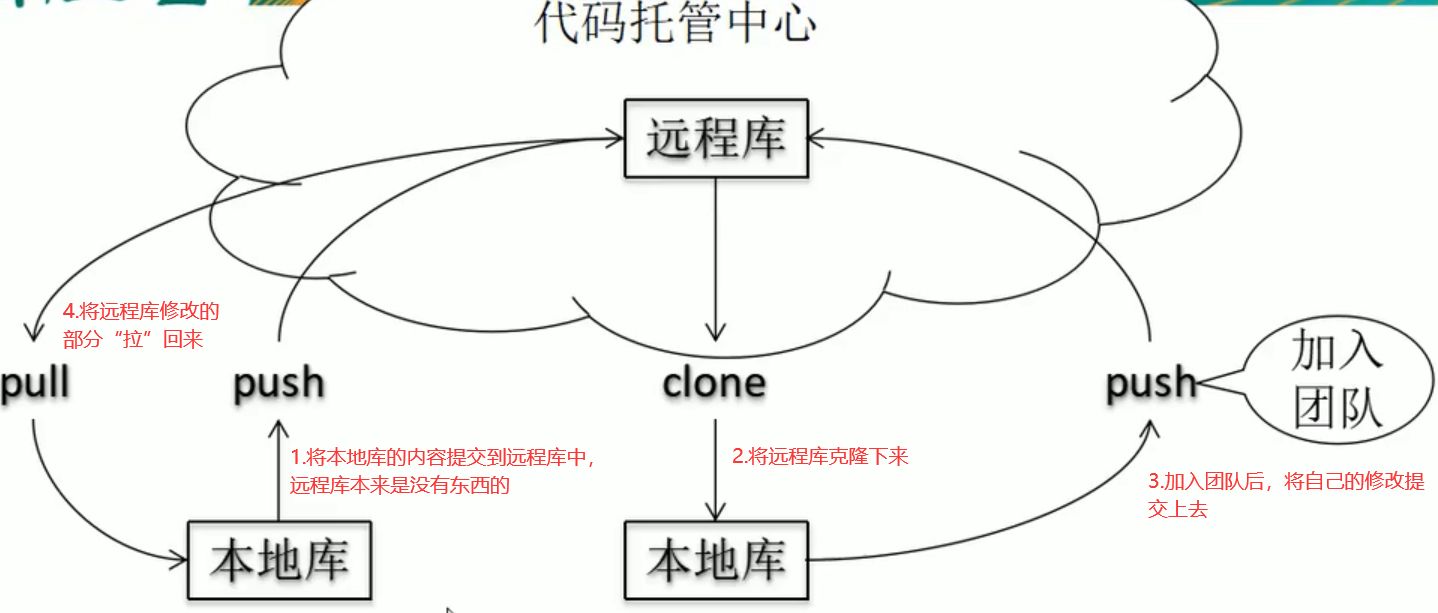
- 邀请加入团队:
- 点击仓库的settings->Collaborators,填写要邀请人员的账号,邀请后点击邀请链接发送给对方,对方接受邀请后就可以推送了。
- 协同开发时冲突的解决
- 远程库和本地库必须一开始保持一致才可以推送,当某一成员执行了推送操作,其他成员要先拉取下来合并后才能推送。如果出现冲突按前面本地库解决冲突的步骤即可。
# 跨团队协作